Aktualisiert December 2025 : Beenden Sie diese Fehlermeldungen und beschleunigen Sie Ihr Computersystem mit unserem Optimierungstool. Laden Sie es über diesen Link hier herunter.
- Laden Sie das Reparaturprogramm hier herunter und installieren Sie es.
- Lassen Sie es Ihren Computer scannen.
- Das Tool wird dann Ihren Computer reparieren.
In diesem Artikel werden wir sehen, wie man unsere Windows Netbooks & Laptops als Sicherheitskamera zum Beobachten nutzt. In diesem Zusammenhang kann man Ihren Desktop-PC auch nutzen, wenn eine Webcam daran angeschlossen ist. Im Allgemeinen sind alle Netbooks, Laptops, die heute erhältlich sind, mit integrierten Webcams ausgestattet
.
Ihr Netbook macht Bilder in einem bestimmten Intervall oder wann immer es Bewegung gibt mit der Bewegungserkennung und speichert die Schnappschüsse lokal auf Ihrem PC oder lädt sie auf einen FTP-Server hoch und Sie können sie von einem anderen Ort aus betrachten; zum Beispiel, wenn Sie Ihr Haustier zu Hause im Auge behalten wollen, während Sie weg sind.
Es gibt viele Software dafür, aber wir werden mit wenigen kostenlosen überprüfen. Die Idee dieses Artikels ist es, Sie auf die Verwendung Ihrer Netbooks, Laptops als Sicherheitskamera aufmerksam zu machen, obwohl Sie dies nicht mit den üblichen professionellen Sicherheits- und Überwachungskameras vergleichen können. So, anstatt, in Software-Details oder in ihre vielen Optionen einzusteigen, habe ich gerade eine Idee zur Verfügung gestellt, damit Sie mit verschiedenen Optionen herumspielen und sie entsprechend einstellen können.
1. Erstens ist Microsoft PowerToys für Windows XP und Webcam Timershot ist eines der angebotenen PowerToys
.

Aber diese hat keine Option zur Bewegungserkennung. Und es funktioniert nur mit Windows XP
.
Für Benutzer von Windows Vista und Windows 7 gibt es viele solche kostenlose Software, wir werden ein paar davon überprüfen:
2. Einer von ihnen ist Yawcam – Yawcam ist kurz für
Noch eine weitere WebCAM-Software
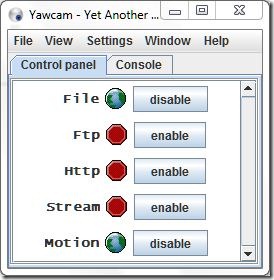
Es hat viele Funktionen, einschließlich Unterstützung für die Bewegungserkennung .
.
- Video-Streaming
- Bild-Schnappschüsse
- Integrierter Webserver
- Bewegungserkennung
- Ftp-Upload und vieles mehr
Für detailliertere Informationen besuchen Sie bitte die Website
.
So können Sie Ihre Netbooks mit Bewegungserkennung so einstellen, dass sie, sobald sie eine Bewegung spüren, das Bild aufnehmen. Infolgedessen macht es weniger Fotos, wann immer es erforderlich ist, im Vergleich zu zeitgesteuerten Aufnahmen, die weiterhin in einem festgelegten Intervall fotografieren.
3 Eine weitere kostenlose App ist Avacam, die auch viele Optionen einschließlich Bewegungserkennung bietet. Für den normalen Gebrauch reicht die Free Edition, obwohl es auch eine kostenpflichtige Version von Avacam
gibt.
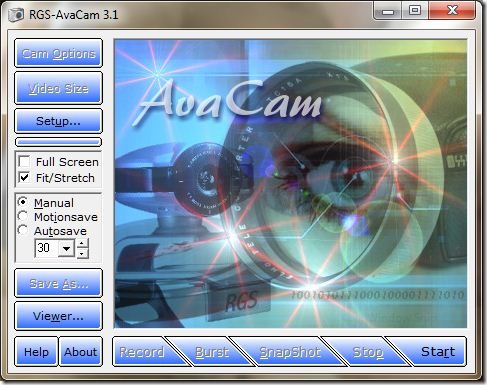
Erinnern Sie sich auch daran, Ihre Monitore auszuschalten, wann immer Sie wollen, und stellen Sie die Festplatte, das System auf Never off from oder stellen Sie sie entsprechend über Ihre Energieoptionen im Control Panel ein. Überprüfen Sie auch Ihre Sleep/hibernate Optionen und deaktivieren Sie sie
.
Soeben liegt es an Ihnen, dies phantasievoll zu nutzen! Wie Sie Ihr Netbook positionieren, ob Sie es benutzen, um einen Eindringling zu fangen oder Ihr Haustier im Auge behalten wollen, etc.
Und…. bitte gib dem windows-nachrichten.de nicht die Schuld, wenn jemand dein Notebook wegnimmt, auch wenn seine Webcam eingeschaltet ist.
Sie können auch iSpy.
ausprobieren.
EMPFOHLEN: Klicken Sie hier, um Windows-Fehler zu beheben und die Systemleistung zu optimieren